Koble til med en paret PC (Windows 8.1)
Gjør følgende før du starter.
- Hvis du har koblet høyttaleren til med den andre enheten, slå av BLUETOOTH-funksjonen på enheten.
- Skru ned volumet til PC-en.
- Stopp avspilling på PC-en for å unngå at plutselig høy lyd kommer fra høyttaleren.
- Aktiver BLUETOOTH-funksjonen på PC-en. For detaljer om hvordan du aktiverer BLUETOOTH-funksjonen, se bruksanvisningen til PC-en.
- Slå på høyttaleren.
 (av/på)-indikatoren tennes med en grønn farge.
(av/på)-indikatoren tennes med en grønn farge. - Trykk gjentatte ganger på FUNCTION-knappen inntil BLUETOOTH-indikatoren blinker.
Høyttaleren går inn i BLUETOOTH-modusen.
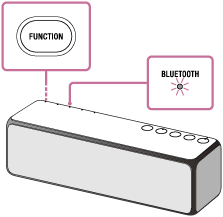
Når du slår på BLUETOOTH-modusen, vil høyttaleren prøve å opprette en BLUETOOTH-forbindelse med BLUETOOTH-enheten som ble koblet til sist. Hvis enheten er i nærheten, opprettes BLUETOOTH-forbindelsen automatisk og indikatoren BLUETOOTH forblir tent. Når du vil koble til en annen BLUETOOTH-enhet, må du avslutte gjeldende BLUETOOTH-forbindelse ved å betjene BLUETOOTH-enheten som er koblet til nå.
- Søk etter høyttaleren med PC-en.
- Velg [Desktop] fra Start-skjermen.
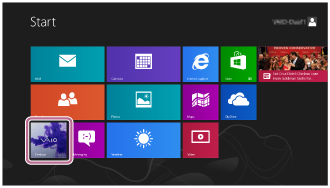
- Sett musen på linje med øvre høyre side av skjermen (hvis du bruker et berøringspanel, sveip inn fra høyre kant på skjermen), og velg [Settings] fra perlene som vises.

- Når [Settings]-perlene vises, klikk på [Control Panel].
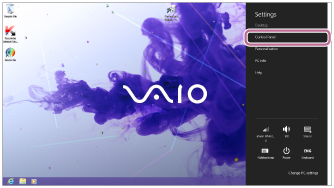
- Når [All Control Panel Items] vises, velg [Sound].
Hvis [Control Panel]-skjermen vises i stedet for [All Control Panel Items], velg [Large icons] eller [Small icons] fra [View by] på øvre høyre side av skjermen.
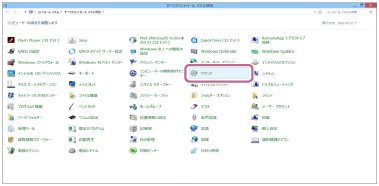
- Kryss av for [h.ear go (SRS-HG1) Stereo] på [Sound]-skjermen.
- Hvis [h.ear go (SRS-HG1) Stereo] har en hake (grønn), gå til trinn
 .
.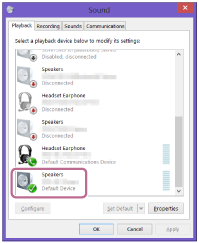
- Hvis [h.ear go (SRS-HG1) Stereo] ikke har en hake (grønn), gå til trinn 6.
- Hvis [h.ear go (SRS-HG1) Stereo] ikke vises på [Sound]-skjermen, høyreklikk på [Sound]-skjermen, og sett en hake ved siden av [Show Disabled Devices].

- Hvis [h.ear go (SRS-HG1) Stereo] har en hake (grønn), gå til trinn
- Høyreklikk [h.ear go (SRS-HG1) Stereo], og velg deretter [Connect] fra den viste menyen.
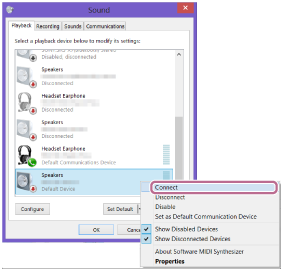
Når tilkoblingen er ferdig vises en hake på [h.ear go (SRS-HG1) Stereo] til [Sound]-skjermen. Gå til trinn
 .
.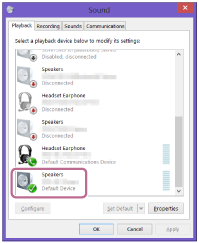
Hvis du ikke kan velge [Connect] for [h.ear go (SRS-HG1) Stereo], velg [Disable] for [Default Device] vist med en hake (grønn).
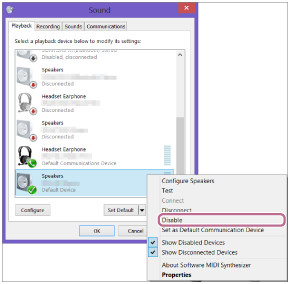
- Velg [Desktop] fra Start-skjermen.
- Kontroller at BLUETOOTH-indikatoren på høyttaleren går fra blinkende til fast lys.
Tilkoblingen mellom høyttaleren og PC-en er etablert. Du kan ha glede av musikkavspillingen på PC-en.
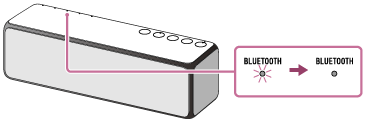
Hint
- Fremgangsmåten forklart over er kun en veiledning. For mer informasjon kan du se bruksanvisningene som fulgte med PC-en.
- Du kan utføre paring eller koble til en annen BLUETOOTH-enhet selv når en BLUETOOTH-tilkobling er opprettet. I dette tilfellet, kobles forrige tilkobling fra.
- SongPal har ingen funksjon for avspilling av musikk via en BLUETOOTH-tilkobling. Spill av musikk med BLUETOOTH-enheten som en smarttelefon, PC, osv.
- Når du slår på høyttaleren eller BLUETOOTH-modusen, forsøker høyttaleren å opprette en BLUETOOTH-forbindelse med BLUETOOTH-enheten som ble koblet til sist. Hvis enhetens BLUETOOTH-funksjon er aktivert, starter BLUETOOTH-forbindelsen automatisk.
- Når BLUETOOTH/nettverk-standbymodusen er slått på, slås høyttaleren automatisk på ved å betjene en BLUETOOTH-enhet, og starter BLUETOOTH-forbindelsen.
Merknad
- Stopp avspilling på BLUETOOTH-enheten og skru ned volumet på enheten på forhånd. Når paring er fullført, kan høy lyd mates ut fra høyttaleren. Ellers kan du oppleve en plutselig høy lyd fra høyttaleren når musikk spilles av for første gang etter paring.
- Hvis høyttaleren forsøker å koble til på nytt med den sist tilkoblede BLUETOOTH-enheten, kan tilkoblingen mislyktes. I så fall slår du av BLUETOOTH-funksjonen på BLUETOOTH-enheten, eller slår av BLUETOOTH-enheten.